การเลือกและยกเลิกการเลือกส่วนของเลเยอร์เป็นส่วนสำคัญของการใช้ Photoshop อย่างมีประสิทธิภาพ แม้ว่ามือใหม่จะทราบวิธีการเลือกบางอย่างได้อย่างรวดเร็วและยกเลิกการเลือกเมื่อทำเสร็จแล้ว จริงๆ แล้วมีบางวิธีที่ไม่ชัดเจนในการยกเลิกการเลือก ซ่อน และบันทึกการเลือกใน Photoshop ซีซี.
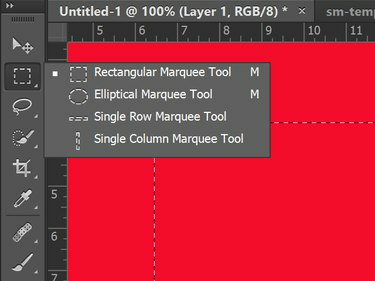
เครื่องมือ Marquee ทั้งหมดจะเลือกพื้นที่บนผืนผ้าใบ
เครดิตรูปภาพ: ภาพหน้าจอมารยาทของ Adobe
การเลือก Photoshop จะถูกระบุด้วยเส้นที่ไม่ซ้ำกันซึ่งคล้ายกับมดเดินขบวนที่ล้อมรอบพิกเซล คุณสามารถใช้เครื่องมือต่างๆ ในกล่องเครื่องมือและตัวเลือกต่างๆ ใต้เมนูการเลือกเพื่อทำการเลือกได้ สิ่งเหล่านี้รวมถึง:
วีดีโอประจำวันนี้
- เครื่องมือ Lasso
- เครื่องมือปะรำ
- เครื่องมือเลือกด่วน
- เครื่องมือไม้กายสิทธิ์
- ช่วงสี
- พื้นที่โฟกัส
กด Ctrl-A เลือกทั้งหมด Ctrl-คลิกชั้น รูปขนาดย่อ เลือกเลเยอร์
การยกเลิกการเลือกและการเลือกใหม่
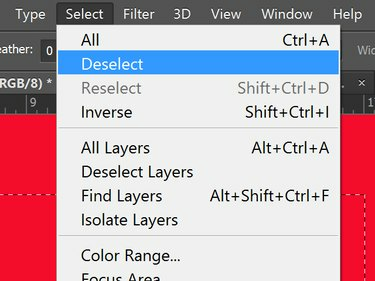
ยกเลิกการเลือกและเลือกตัวเลือกใหม่ภายใต้เมนูเลือก
เครดิตรูปภาพ: ภาพหน้าจอมารยาทของ Adobe
หากต้องการยกเลิกการเลือก ให้กด Ctrl-D บนแป้นพิมพ์ Windows หรือ Cmd-D บนเครื่อง Mac
หรือคลิก เลือก เมนูและคลิก ยกเลิกการเลือก.
คลิกที่ใดก็ได้นอกพื้นที่ที่เลือกโดยใช้เครื่องมือใดก็ได้ที่สามารถเลือกได้ เช่น Lasso Tool หรือ Marquee Tool
หากต้องการเลือกการเลือกล่าสุดอีกครั้ง ให้คลิก เลือกใหม่ ภายใต้ เลือก เมนู หรือกด Shift-Ctrl-D.
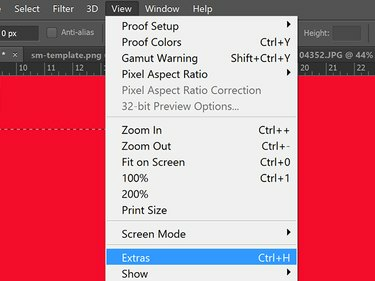
คลิก พิเศษ เพื่อซ่อนพื้นที่ที่เลือก
เครดิตรูปภาพ: ภาพหน้าจอมารยาทของ Adobe
หากต้องการซ่อนส่วนที่เลือกโดยไม่ยกเลิกการเลือก ให้คลิก ความพิเศษ ภายใต้ ดู เมนู หรือกด Ctrl-H. ทำซ้ำการกระทำอย่างใดอย่างหนึ่งเพื่อให้ส่วนที่เลือกมองเห็นได้อีกครั้ง
การบันทึกการเลือก
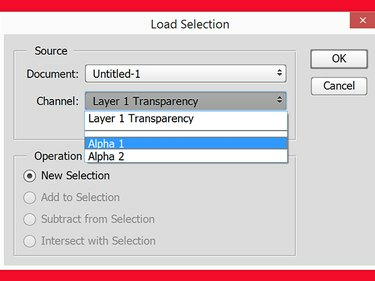
บันทึกการเลือกสองรายการที่นี่ อัลฟ่า 1 และอัลฟ่า 2
เครดิตรูปภาพ: ภาพหน้าจอมารยาทของ Adobe
หากต้องการบันทึกการเลือก ให้คลิก บันทึกการเลือก จาก เลือก เมนู. การดำเนินการนี้จะบันทึกการเลือกเป็นช่องอัลฟ่า ซึ่งคุณสามารถดูได้ทุกเมื่อในแผงช่อง หากต้องการใช้การเลือกอีกครั้ง ให้คลิก การเลือกโหลด ใต้เมนู Select จากนั้นเลือกส่วนที่เลือกตามชื่อที่บันทึกไว้ นี่เป็นคุณลักษณะที่มีประโยชน์หากต้องใช้เวลามากในการเลือกพื้นที่ เช่น การติดตามที่ซับซ้อน ขอบด้วย Lasso Tool -- หรือหากคุณวางแผนที่จะเลือกและยกเลิกการเลือกหลายพื้นที่ในที่เดียวกัน โครงการ.




